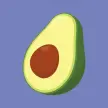-
TecnologiaJaguacyPerguntado em 25 de setembro de 2024 às 08:24
Bom dia,
Estou utilizando o formulário de vocês para agendamento de salas de reunião, mas estou com uma dificuldade que gostaria de resolver. No formulário, temos 4 salas de reunião, e ao selecionar um horário para uma das salas, esse mesmo horário fica indisponível para as outras salas também.
O que eu preciso é que cada sala tenha seu próprio calendário com os horários livres, de forma que a reserva de uma sala não afete as demais. Poderiam me orientar sobre como configurar o formulário para que cada sala tenha seu próprio calendário de agendamento?
Aguardo um retorno. Obrigado!
-
Ana Jotform SupportRespondido em 25 de setembro de 2024 às 09:51
Olá Gabriel,
Obrigada por contatar o Suporte da Jotform. Verifiquei teu formulário e observei o que você precisa. No teu caso, você pode criar vários elementos de agendamento e condicionar sua exibição de acordo com a opção escolhida na tua pergunta de escolha única. Vou te explicar como fazer isso abaixo:
1. No Criador de Formulários, adicione 5 elementos de agendamento diferentes usando o menu Adicionar Elemento, à esquerda. Renomeie-os como desejar.

2. Agora, iremos criar as condições necessárias. Acesse Configurações na barra superior e, em seguida, escolha o menu Condições, à esquerda.

3. Selecione o botão Adicionar Condição para começar. Primeiramente, crie uma condição do tipo Exibir/Ocultar Campo. Configure-a da seguinte forma:

4. Repita a criação de condições similares para teus diferentes elementos de agendamento.
Pronto. Feito isso, teu usuário verá apenas o elemento de agendamento criado para a sala específica selecionada e este não interferirá com o agendamento das demais salas. Lembre-se também de configurar os elementos de agendamento criados com os horários que deseja disponibilizar. Este deve ser o resultado:
Vou te deixar também meu formulário clone com todas as configurações que te expliquei acima para que você possa conferir seu funcionamento. Você também pode cloná-lo para tua conta seguindo estas instruções, se assim desejar. Experimente a solução e avise-nos caso continue precisando de ajuda.
Estamos à disposição.
-
TecnologiaJaguacyRespondido em 25 de setembro de 2024 às 10:06
Atualmente, configurei intervalos de 30 minutos para os horários, mas gostaria de saber se há uma maneira de permitir que os usuários selecionem mais de um horário ao mesmo tempo. Isso facilitaria para aqueles que precisem de um período maior de tempo e desejam reservar dois ou mais horários consecutivos.
-
TecnologiaJaguacyRespondido em 25 de setembro de 2024 às 11:10
por que so esta aparecendo esses horário sendo que são so meio dia
-
Karlo Jotform SupportRespondido em 25 de setembro de 2024 às 13:31
Hi Gabriel,
You can easily change your appointment type to group so that other clients can select the same time slot in your appointment field. Let me show you how:
- In Form Builder, on your Appointment Field, click on the Gear Icon.
- On the right side of the screen, click on Advanced.
- On Appointment Type, click on Group.
- You can set the Maximum Attendees per Time Slot.
I checked on your appointment field, and it is using the 24 hours time format. Could you try to lock the time zone in your appointment field?
- In Form Builder, on your Appointment Field, click on the Gear Icon.
- On the right side of the screen, click on Advanced.
- Turn on Lock the Time Zone.
Let us know if there’s anything else we can help you with.
-
TecnologiaJaguacyRespondido em 25 de setembro de 2024 às 13:50
mesmo fazendo isso, eu nao consegui agendar com dois horários de uma vez. So consigo adicionar um horário por vez!
-
Eduardo Jotform SupportRespondido em 25 de setembro de 2024 às 14:13
Olá Gabriel,
Clonei seu formulário e estou conseguindo marcar o mesmo horário para as diferentes salas, conforme gravação de tela abaixo:
Poderia nos informar mais detalhes sobre o que gostaria de fazer? Assim que tivermos mais detalhes, poderemos lhe auxiliar com mais precisão.
Ficamos a disposição,
-
TecnologiaJaguacyRespondido em 25 de setembro de 2024 às 14:19
Entendi, Eduardo. Acho que me expressei mal. O que eu realmente preciso é conseguir agendar múltiplos horários para a mesma sala. Por exemplo, se eu for ter uma palestra no auditório que vai durar 4 horas, eu possa selecionar todos os horários que vou ocupar o local de uma vez só. Acredito que agora ficou mais claro.
-
Eduardo Jotform SupportRespondido em 25 de setembro de 2024 às 14:36
Olá Gabriel,
Agora entendi perfeitamente. Todavia, infelizmente não é possível selecionar mais de um horário de uma única vez no elemento Agendamento. Para inserir vários horários, terá que responder o formulário cada vez para selecionar um horário diferente para a mesma sala. Embora o recurso que você está procurando não esteja disponível no Jotform no momento, nós fomos em frente e escalamos sua solicitação para nossos Desenvolvedores. Exatamente quando ou se ele será desenvolvido depende da carga de trabalho deles, quão viável ele é e quantos outros usuários também o solicitam. Se houver alguma atualização, retornaremos a este tópico e informaremos você.
Como alternativa, recomendamos aumentar o tamanho dos slots, para conseguir marcar mais horários rapidamente.
Permanecemos a disposição.